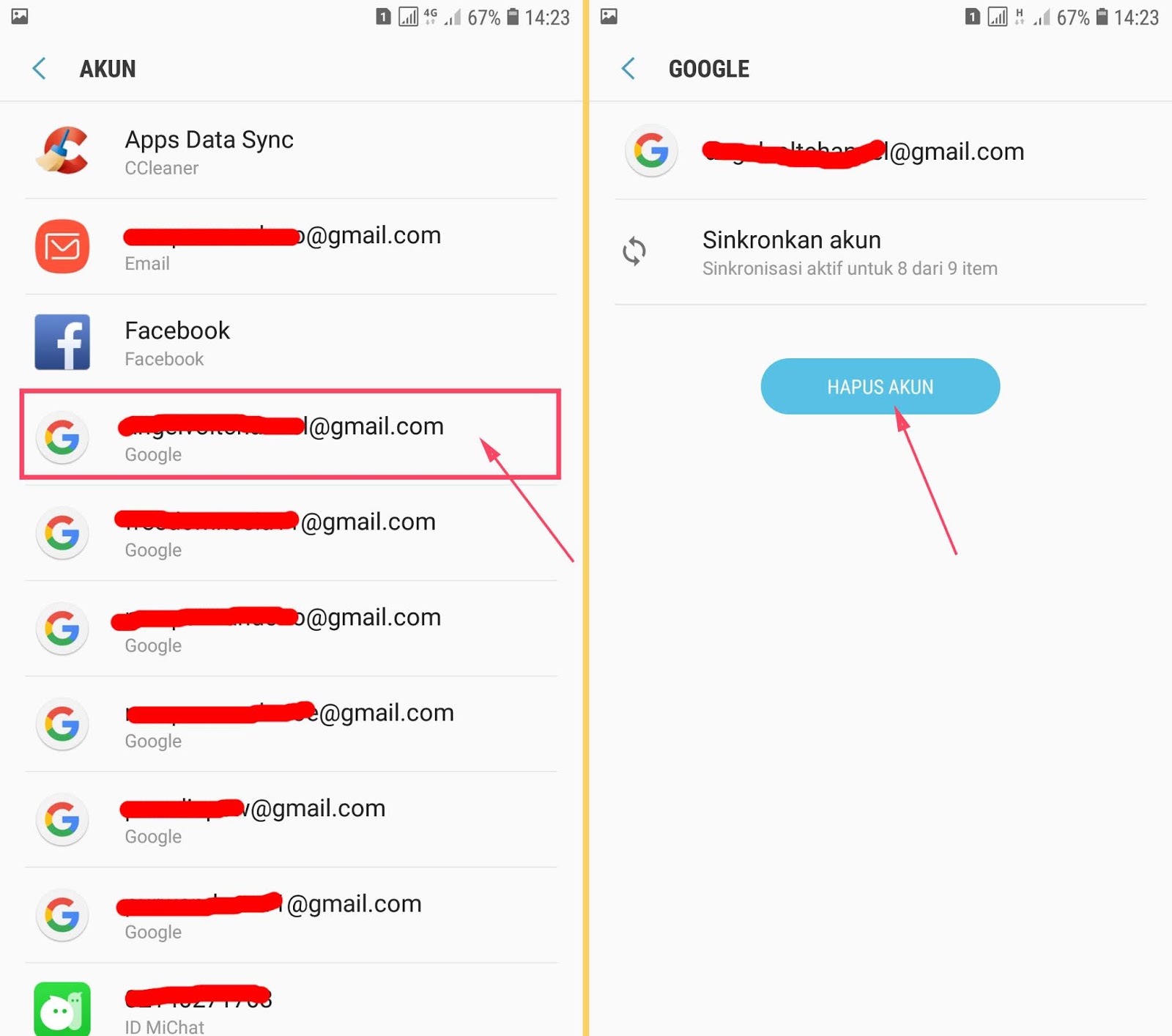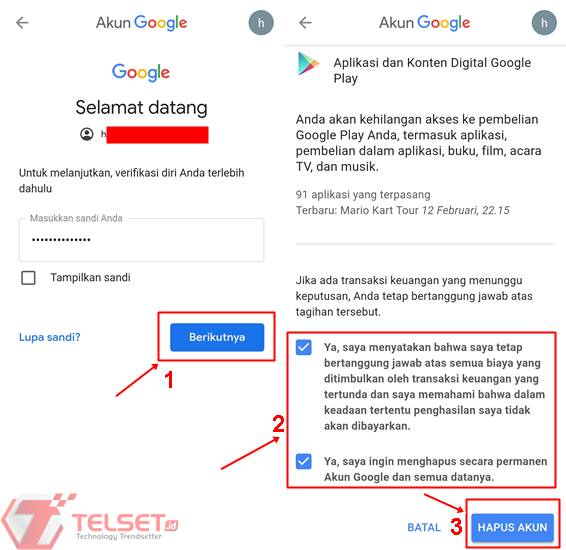
Panduan Lengkap dan Aman: Cara Menghapus Akun Email di HP Android dan iOS (iPhone) dengan Aman
Email telah menjadi bagian tak terpisahkan dari kehidupan digital kita. Mulai dari komunikasi pribadi hingga urusan profesional, email memegang peranan penting. Namun, terkadang kita perlu menghapus akun email dari perangkat seluler (HP) kita. Alasan penghapusan akun email bisa beragam, mulai dari berganti akun utama, menjual HP, atau sekadar ingin menjaga privasi.
Panduan ini akan membahas secara mendalam dan spesifik tentang cara menghapus akun email dari HP Android dan iOS (iPhone) dengan aman dan efektif. Kami akan membahas berbagai metode, pertimbangan keamanan, dan langkah-langkah pencegahan agar Anda tidak kehilangan data penting selama proses penghapusan.
Penting untuk Diingat Sebelum Menghapus Akun Email:
Sebelum kita masuk ke langkah-langkah praktis, penting untuk memahami konsekuensi dari menghapus akun email dari HP Anda.
- Akses ke Email: Setelah akun dihapus, Anda tidak akan lagi menerima email baru di perangkat tersebut. Anda juga tidak akan dapat mengirim email dari akun tersebut melalui aplikasi email di HP Anda.
- Data Lokal: Beberapa aplikasi email menyimpan data email (pesan, kontak, kalender) secara lokal di perangkat Anda. Menghapus akun dapat menghapus data ini. Pastikan Anda telah mencadangkan data penting sebelum melanjutkan.
- Sinkronisasi: Jika akun email Anda digunakan untuk sinkronisasi dengan layanan lain (misalnya, Google Contacts, Google Calendar, iCloud Contacts, iCloud Calendar), menghapus akun dapat menghentikan sinkronisasi ini.
- Aplikasi Terkait: Beberapa aplikasi mungkin terhubung dengan akun email Anda. Menghapus akun dapat memengaruhi fungsionalitas aplikasi tersebut.
- Penghapusan Permanen: Menghapus akun dari HP tidak sama dengan menghapus akun email secara permanen dari server. Akun email Anda masih akan aktif dan dapat diakses melalui perangkat lain (misalnya, komputer) atau melalui browser web. Jika Anda ingin menghapus akun email secara permanen, Anda harus melakukannya melalui pengaturan akun di penyedia layanan email Anda (misalnya, Gmail, Yahoo, Outlook).
Menghapus Akun Email di HP Android
Android menawarkan beberapa cara untuk menghapus akun email, tergantung pada merek HP dan versi sistem operasi yang Anda gunakan. Berikut adalah beberapa metode yang umum digunakan:
Metode 1: Melalui Pengaturan Akun
Metode ini adalah cara paling umum dan direkomendasikan untuk menghapus akun email di Android.
- Buka Pengaturan: Cari dan buka aplikasi "Pengaturan" (biasanya ikon berbentuk roda gigi) di layar utama atau laci aplikasi Anda.
- Cari "Akun" atau "Akun & Sinkronisasi": Nama opsi ini mungkin berbeda-beda tergantung pada merek HP Anda. Beberapa contohnya adalah "Akun", "Akun & Sinkronisasi", "Pengguna & Akun", atau "Cloud & Akun".
- Pilih Akun yang Ingin Dihapus: Anda akan melihat daftar akun yang terhubung ke perangkat Anda. Ketuk akun email yang ingin Anda hapus.
- Ketuk "Hapus Akun" atau "Hapus": Anda mungkin perlu menggulir ke bawah untuk menemukan opsi ini. Nama opsi juga bisa bervariasi, misalnya "Hapus Akun", "Hapus", atau ikon tempat sampah.
- Konfirmasi Penghapusan: Anda akan diminta untuk mengonfirmasi penghapusan akun. Baca pesan peringatan dengan seksama dan ketuk "Hapus Akun" atau "OK" untuk melanjutkan.
- Verifikasi (Jika Diperlukan): Beberapa perangkat mungkin meminta Anda memasukkan PIN, pola, atau kata sandi untuk verifikasi sebelum menghapus akun.
Metode 2: Melalui Aplikasi Email
Beberapa aplikasi email juga memungkinkan Anda menghapus akun langsung dari dalam aplikasi itu sendiri.
- Buka Aplikasi Email: Buka aplikasi email yang Anda gunakan (misalnya, Gmail, Outlook, Yahoo Mail).
- Buka Menu Pengaturan: Cari ikon menu (biasanya tiga garis horizontal atau tiga titik vertikal) di sudut kiri atas atau kanan atas layar.
- Cari "Pengaturan" atau "Akun": Di dalam menu, cari opsi "Pengaturan" atau "Akun".
- Pilih Akun yang Ingin Dihapus: Anda akan melihat daftar akun yang dikonfigurasi di aplikasi. Pilih akun email yang ingin Anda hapus.
- Cari "Hapus Akun" atau "Hapus": Anda mungkin perlu menggulir ke bawah untuk menemukan opsi ini. Nama opsi juga bisa bervariasi.
- Konfirmasi Penghapusan: Anda akan diminta untuk mengonfirmasi penghapusan akun. Baca pesan peringatan dengan seksama dan ketuk "Hapus Akun" atau "OK" untuk melanjutkan.
Metode 3: Melalui Pengaturan Pabrik (Sebagai Opsi Terakhir)
Jika Anda ingin menghapus semua data dan akun dari HP Anda, termasuk akun email, Anda dapat melakukan pengaturan pabrik. Penting: Metode ini akan menghapus semua data di HP Anda, jadi pastikan Anda telah mencadangkan data penting sebelum melanjutkan.
- Buka Pengaturan: Cari dan buka aplikasi "Pengaturan" di layar utama atau laci aplikasi Anda.
- Cari "Manajemen Umum" atau "Cadangkan & Reset": Nama opsi ini mungkin berbeda-beda tergantung pada merek HP Anda.
- Ketuk "Reset" atau "Pengaturan Pabrik": Anda akan melihat beberapa opsi reset. Pilih "Reset" atau "Pengaturan Pabrik".
- Baca Peringatan: Anda akan melihat peringatan tentang konsekuensi dari pengaturan pabrik. Baca dengan seksama.
- Ketuk "Reset" atau "Hapus Semua": Anda mungkin perlu memasukkan PIN, pola, atau kata sandi untuk verifikasi.
- Tunggu Proses Selesai: HP Anda akan memulai proses reset. Proses ini mungkin memakan waktu beberapa menit. Jangan matikan HP Anda selama proses ini.
Menghapus Akun Email di HP iOS (iPhone)
Menghapus akun email di iPhone juga cukup mudah.
- Buka Pengaturan: Ketuk ikon "Pengaturan" di layar utama Anda.
- Gulir ke Bawah dan Ketuk "Mail": Anda akan menemukan opsi "Mail" di daftar pengaturan.
- Ketuk "Akun": Di dalam menu "Mail", ketuk opsi "Akun".
- Pilih Akun yang Ingin Dihapus: Anda akan melihat daftar akun email yang terhubung ke iPhone Anda. Ketuk akun email yang ingin Anda hapus.
- Ketuk "Hapus Akun": Anda akan menemukan opsi "Hapus Akun" di bagian bawah layar.
- Konfirmasi Penghapusan: Anda akan diminta untuk mengonfirmasi penghapusan akun. Ketuk "Hapus dari iPhone Saya" untuk melanjutkan.
Pertimbangan Keamanan dan Pencegahan:
- Cadangkan Data Penting: Sebelum menghapus akun email, pastikan Anda telah mencadangkan semua data penting, seperti email, kontak, dan kalender. Anda dapat mencadangkan data ke komputer, cloud storage, atau perangkat eksternal.
- Periksa Sinkronisasi: Periksa apakah akun email Anda digunakan untuk sinkronisasi dengan layanan lain. Jika ya, pastikan Anda telah mengaktifkan sinkronisasi untuk akun lain atau mencadangkan data yang disinkronkan.
- Ubah Kata Sandi (Opsional): Jika Anda menjual atau memberikan HP Anda kepada orang lain, sebaiknya ubah kata sandi akun email Anda sebelum menghapusnya dari HP.
- Log Out dari Aplikasi Terkait: Pastikan Anda telah log out dari semua aplikasi yang terhubung dengan akun email Anda sebelum menghapusnya.
- Verifikasi Dua Faktor: Jika Anda menggunakan verifikasi dua faktor untuk akun email Anda, pastikan Anda memiliki metode verifikasi alternatif sebelum menghapus akun dari HP Anda.
- Hati-Hati dengan Aplikasi Pihak Ketiga: Beberapa aplikasi pihak ketiga mungkin meminta akses ke akun email Anda. Berhati-hatilah saat memberikan izin dan pastikan Anda memahami risiko yang terkait.
Kesimpulan
Menghapus akun email dari HP adalah proses yang relatif mudah, tetapi penting untuk dilakukan dengan hati-hati dan mempertimbangkan konsekuensinya. Dengan mengikuti panduan ini dan memperhatikan langkah-langkah pencegahan, Anda dapat menghapus akun email Anda dengan aman dan efektif tanpa kehilangan data penting. Ingatlah bahwa menghapus akun dari HP tidak menghapus akun email secara permanen dari server. Untuk menghapus akun secara permanen, Anda harus melakukannya melalui pengaturan akun di penyedia layanan email Anda. Selalu prioritaskan keamanan dan privasi data Anda saat mengelola akun email Anda.